有很多朋友反映win10浏览器下载出现乱码,其实解决这个问题很简单,可以通过重新设置字符串来解决,今天小编就为大家详细介绍 Win10浏览器下载乱码怎么办 1.Win + R输入gpedit.msc打开组策略编辑器; 2.定位到计算机配置→管理模板→windows组件→Internet Explorer→自定义用户代理字符串; 3.双击打开设置已启动,输入字符串“MSIE 9.0”; 4.点击确定; 5.重启浏览器即可生效。 以上就是Win10浏览器下载出现乱码的解决方法了,把字符串设置为MSIE 9.0就可以解决Win10浏览器下载乱码的问题了
有很多朋友反映win10浏览器下载出现乱码,其实解决这个问题很简单,可以通过重新设置字符串来解决,今天小编就为大家详细介绍
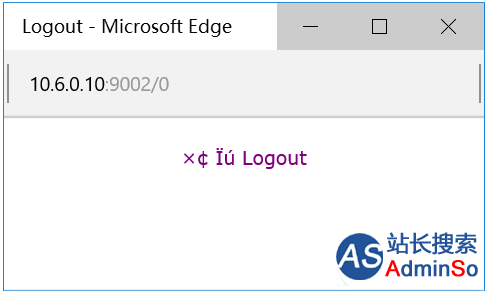
Win10浏览器下载乱码怎么办
1.Win + R输入gpedit.msc打开组策略编辑器;
2.定位到计算机配置→管理模板→windows组件→Internet Explorer→自定义用户代理字符串;
3.双击打开设置已启动,输入字符串“MSIE 9.0”;
4.点击确定;
5.重启浏览器即可生效。
以上就是Win10浏览器下载出现乱码的解决方法了,把字符串设置为MSIE 9.0就可以解决Win10浏览器下载乱码的问题了。
标签: win10 浏览器 下载 出现 乱码 原因 以及 解决 方法
声明:本文内容来源自网络,文字、图片等素材版权属于原作者,平台转载素材出于传递更多信息,文章内容仅供参考与学习,切勿作为商业目的使用。如果侵害了您的合法权益,请您及时与我们联系,我们会在第一时间进行处理!我们尊重版权,也致力于保护版权,站搜网感谢您的分享!






